Astra 作为 WordPress 最受欢迎的轻量主题之一,拥有灵活的排版设置,并与 Google Fonts 深度整合,可帮助企业网站和品牌博客快速建立统一且美观的字体体系。本文介绍在 Astra 模板中搭配 Google Fonts 的方法,帮助实现品牌字体风格一致化,提升网站视觉专业度。
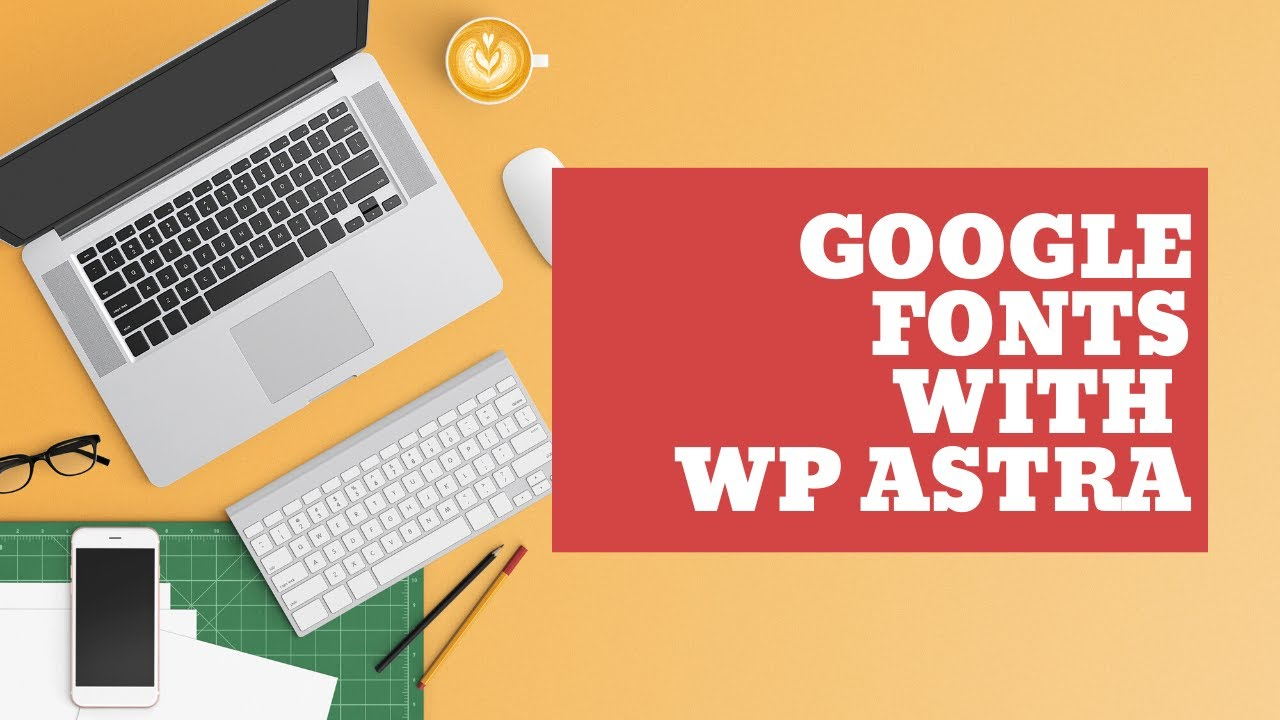
1. 为什么使用 Google Fonts
Google Fonts 提供丰富的开源字体库,特点包括:
- 免费商用,版权无忧
- 支持多语言,包括中文、日文、韩文、拉丁文等
- 具备不同字重与变体,方便设计排版
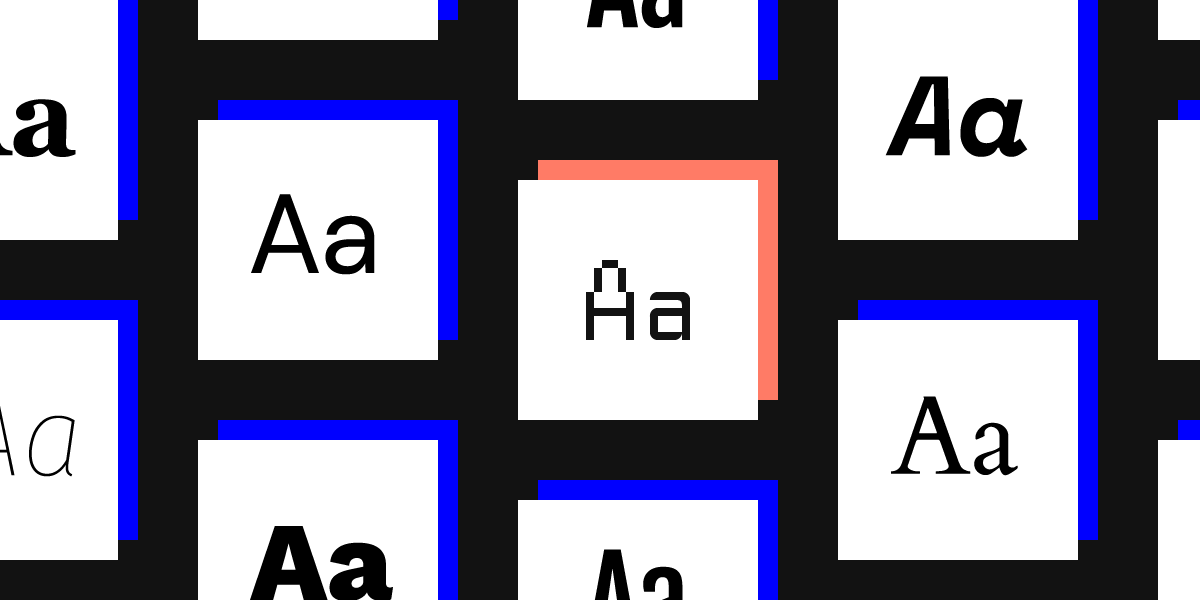
- 全球 CDN 加速,加载速度快
对于品牌网站,选择统一字体能保证品牌形象一致,增强用户对品牌的认知度。
2. Astra 与 Google Fonts 的集成优势

- Astra 主题内置对 Google Fonts 的支持,无需安装额外插件
- 可在 自定义器(Customizer) 中直接选择字体
- 同时修改标题、正文、按钮等全站字体,保持风格一致
- 兼容 Elementor、Beaver Builder 等页面构建器,字体设置不冲突
3. 如何在 Astra 中设置 Google Fonts
步骤一:进入 WordPress 自定义器
- 登录 WordPress 后台
- 左侧菜单点击 外观 > 自定义
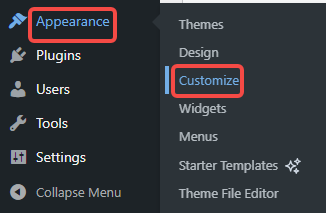
步骤二:选择排版设置
- 在自定义器菜单中,点击 “全局”
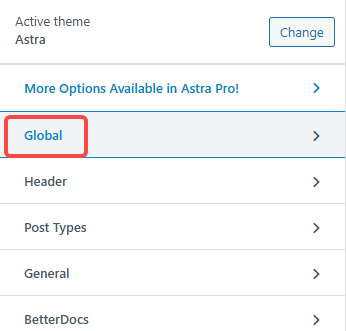
- 选择 “排版”
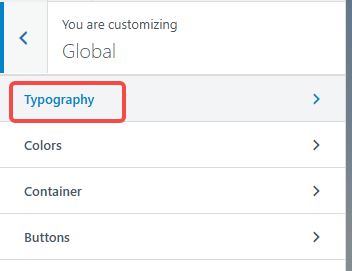
这里可以看到 Astra 提供的排版选项,包括 Base Typography(基础排版)和 Headings(标题排版)。
步骤三:设置全局字体
- 在 “Base Typography” 中,点击 Font Family 下拉菜单
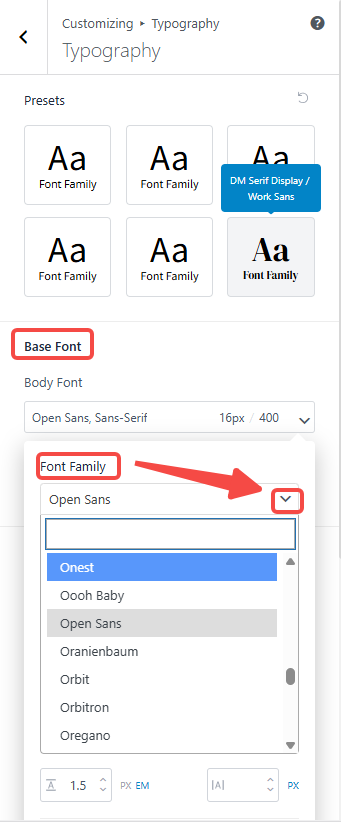
- 搜索并选择你的品牌主字体,例如 Roboto、Lato、Open Sans 等
- 设置 Font Weight(字重),例如 Normal 400,或 Bold 700
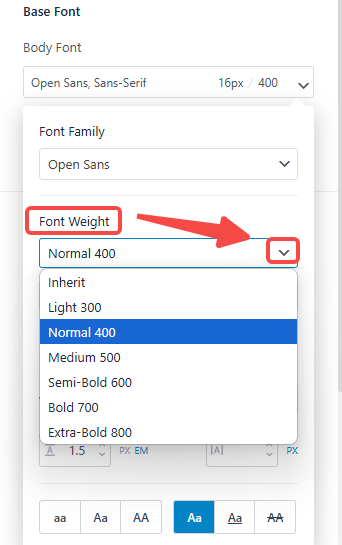
- 设置 Font Size(字号)与 Line Height(行高),保证内容清晰易读
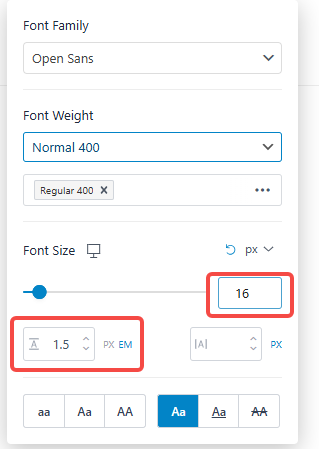
步骤四:设置标题字体
- 返回 Typography 菜单,找到 “Heading Font”
- 分别设置 H1-H6 的 Font Family,与正文字体相同或搭配另一品牌辅助字体
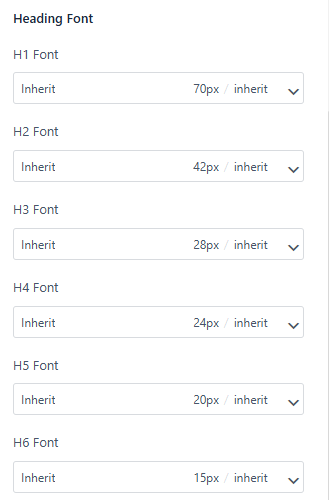
- 调整字重、大小与行高,保持品牌风格一致
4. 字体搭配示例
以下为常见品牌字体组合,适合在 Astra 中应用:
- Roboto + Roboto Slab
正文使用 Roboto,标题使用 Roboto Slab,科技感与专业感兼备
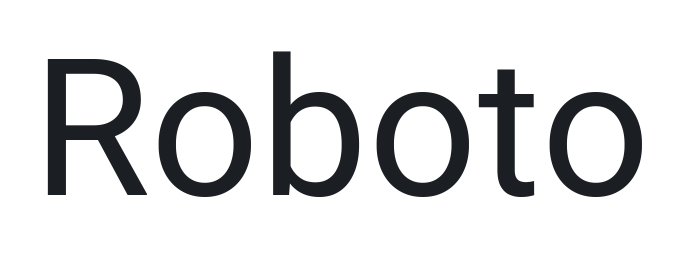
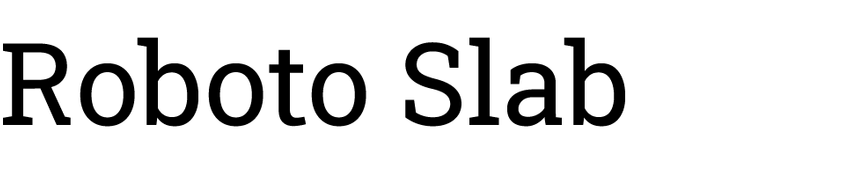
- Open Sans + Montserrat
Open Sans 适合正文,Montserrat 用作标题,简洁现代
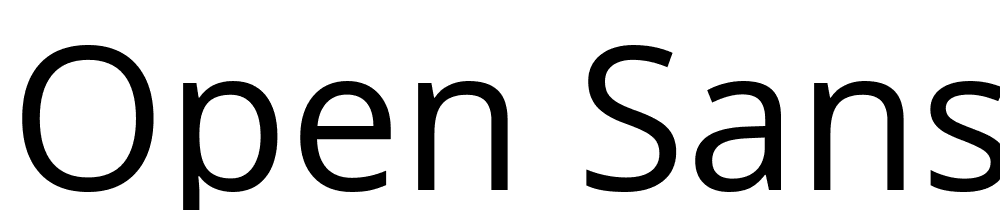
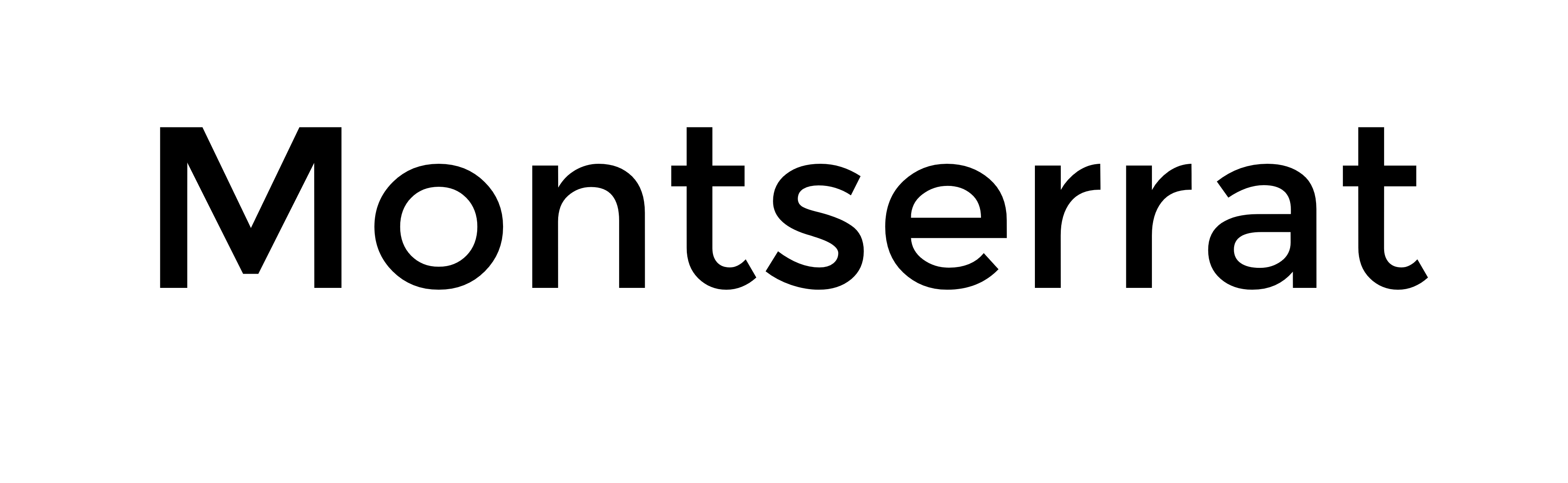
- Lato + Lato
标题与正文统一 Lato,视觉干净一致
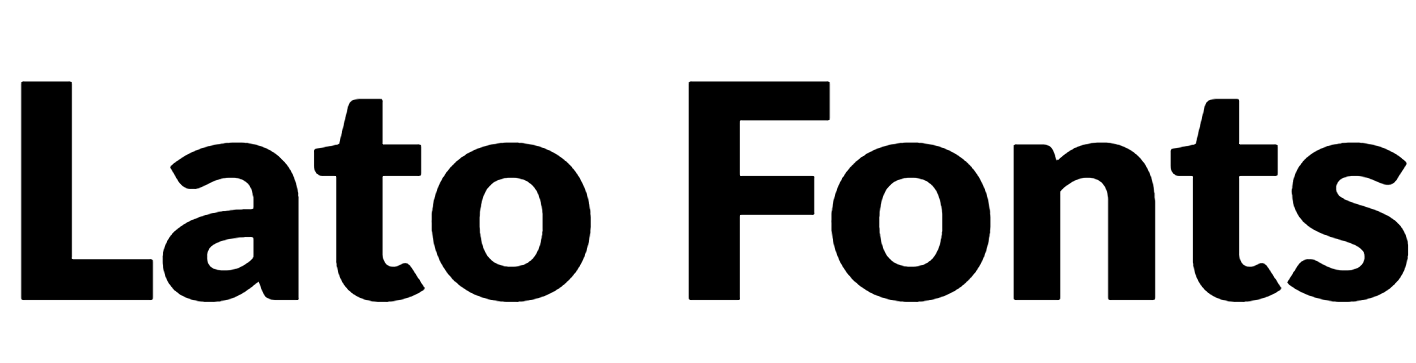
在选择字体时,确保与品牌 logo 和视觉系统一致,形成统一体验。
5. 提升 Google Fonts 加载速度
虽然 Google Fonts 全球 CDN 加速,但在部分地区访问较慢,建议:
- 使用 OMGF 插件 将 Google Fonts 下载到本地服务器,提升加载速度
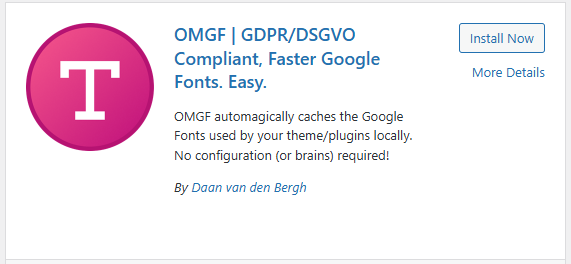
- 若网站用户主要来自中国大陆,可将字体文件本地托管,避免加载失败
6. Astra + Elementor 字体设置注意事项
若使用 Elementor 编辑页面,需要在 Elementor 全局设置中选择 “默认” 字体,让页面继承 Astra 全局字体,避免重复定义导致字体不一致。
操作路径:
- 进入 Elementor 编辑器
- 左上角菜单点击 “Site Settings”
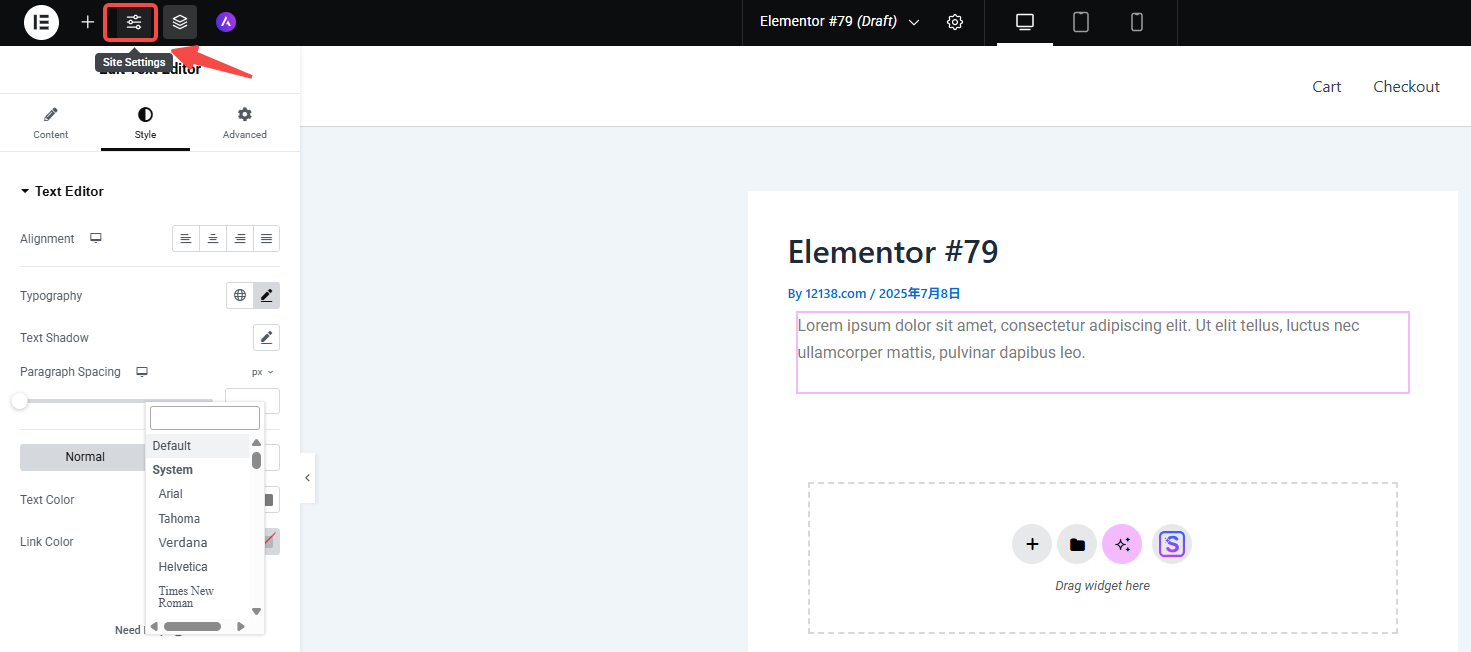
- 进入 Typography 设置,将需要继承的字体设置为 Default
7. 总结
在 Astra 模板中搭配 Google Fonts,可帮助企业网站和个人品牌:
- 快速建立统一排版风格
- 提升视觉一致性与专业感
- 方便后期维护与品牌升级
选择合适的 Google Fonts 并在 Astra 中合理配置,是品牌网站建设的重要基础工作。
了解 宝藏号 的更多信息订阅后即可通过电子邮件收到最新文章。 © 版权声明 文章版权归作者所有,未经允许请勿转载。 相关文章 暂无评论... |
|---|



